Si vous voulez que votre site soit un succès, vous avez besoin de métriques détaillées, comme les pages qui obtiennent le plus d’inscriptions, la source de trafic qui produit les meilleurs résultats, etc.
Avec Google Analytics, vous pouvez comprendre le comportement de votre public et la façon dont il interagit avec votre site. Nous avons aidé des milliers d’utilisateurs/utilisatrices à configurer Google Analytics sur leur site et à prendre des décisions basées sur des données.
Dans cet article, nous allons vous afficher comment configurer les objectifs de Google Analytics pour votre site WordPress.
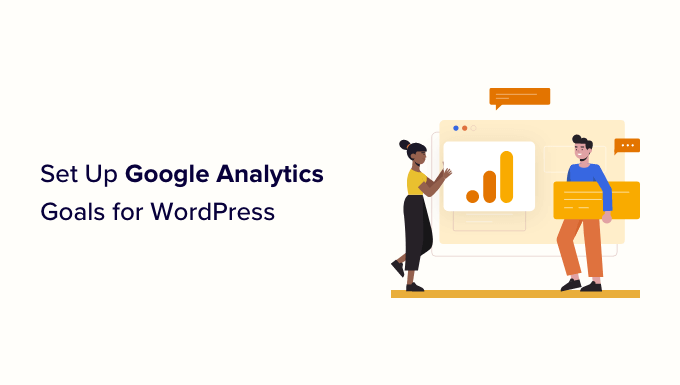
Que sont les objectifs dans Google Analytics ?
Les objectifs sont des interactions compte/utilisatrices que vous pouviez suivre dans l’ancienne version de Google Analytics appelée Universal Analytics.
Vous pourriez configurer des objectifs pour mesurer les conversions, suivre les ventes, les formulaires d’inscription par e-mail, et plus encore. Tout cela peut vous aider à gagner plus d’argent en ligne et à augmenter les conversions de votre site.
Cependant, Google Analytics 4 (GA4), qui est la dernière version de la plateforme d’analyse de Google, remplace les objectifs par des évènements.
Auparavant, Universal Analytics vous permettait de voir à la fois les objectifs et les évènements. Si vous vouliez mesurer une conversion, vous pouviez la marquer comme un objectif. Bien que cela paraisse simple, ce n’était pas le cas et le processus était très confus.
Pour le rationaliser et faciliter le suivi du comportement des utilisateurs/utilisatrices, Google a retiré les objectifs de GA4.
Pourquoi créer de bons objectifs dans Google Analytics ?
Auparavant, avec les objectifs, vous pouviez trouver toutes sortes de détails sur votre site WordPress. Cependant, le nouveau système de suivi des évènements vous aide également à découvrir le même comportement des utilisateurs/utilisatrices sur votre site. Par exemple :
- Si vous vendez des produits numériques, vous pouvez trouver les sources qui génèrent le plus de ventes.
- Si vous gérez un magasin d’e-commerce, vous avez pu voir à quel endroit les clients/clientes sont le plus susceptibles d’abandonner le processus de paiement.
- Si vous êtes un entraîneur personnel possédant un blog sur le fitness, vous pourriez voir quelles publications encouragent les prospects à remplir votre formulaire de contact.
Il était très important de créer les bons objectifs et évènements à suivre pour votre site. Si vous avez un stock en ligne, il n’est pas utile de définir un objectif pour savoir combien de personnes visitent votre page “À propos”. Vous devriez plutôt suivre le nombre de clients/clientes qui achètent chez vous.
Voyons comment configurer des objectifs dans Google Analytics 4. Voici ce que nous allons aborder. Utilisez les liens rapides pour passer directement à cette partie du tutoriel :
Réglages de Google Analytics dans WordPress avec MonsterInsights
La meilleure façon de configurer Google Analytics est d’utiliser MonsterInsights. C’est la meilleure extension d’analyse pour WordPress qui configure automatiquement le suivi pour vous, et qui vous enregistre beaucoup de travail.
Pour un aperçu plus complet, consultez notre avis sur MonsterInsights.
Tout d’abord, vous devrez installer et activer l’extension MonsterInsights. Pour plus de détails, veuillez consulter notre guide sur l’installation d’une extension WordPress.
Note : Vous aurez besoin de la version Pro de l’extension ou d’une version plus récente pour déverrouiller les fonctionnalités de suivi avancées et les rapports tels que le rapport e-commerce et le rapport sur les conversions de formulaires. Cependant, vous pouvez également utiliser la version Lite de MonsterInsights gratuitement pour Premiers pas.
Après avoir activé MonsterInsights, vous verrez l’écran de bienvenue dans votre Tableau de bord WordPress. Cliquez simplement sur le bouton ” Lancer l’assistant ” et suivez les instructions qui s’affichent à l’écran.

Pour plus d’aide, consultez nos instructions sur l’installation de Google Analytics sur votre site à l’aide de MonsterInsights.
Suivre automatiquement les objectifs et les évènements en utilisant MonsterInsights
Maintenant que vous avez connecté Google Analytics à votre site WordPress, vous pouvez utiliser MonsterInsights pour configurer automatiquement des évènements et des objectifs.
Cette méthode est recommandée pour les débutants car vous n’avez pas à créer manuellement des objectifs, à modifier le code et à vous soucier du bon fonctionnement de votre suivi.
MonsterInsights vous aide à suivre les conversions telles que les ventes e-commerce, les entrées de formulaires, les téléchargements de fichiers, les clics sur les liens, les lectures de vidéos, etc.
Examinons chacun d’entre eux en détail.
Suivi des conversions e-commerce sous WordPress
Vous souhaitez trouver le nombre d’internautes qui se transforment en clients/clientes personnalisés ?
Dans Google Analytics, vous configurez des objectifs pour suivre les actions spécifiques des clients/clientes. Cela peut être délicat pour les débutants et peut nécessiter de modifier le code de suivi.
Cependant, le module MonsterInsights eCommerce vous permet de suivre facilement les données d’un stock WooCommerce. Vous pouvez également l’utiliser avec MemberPress, LifterLMS, Easy Digital Downloads et d’autres extensions e-commerce.

Pour plus de détails, veuillez consulter notre guide étape par étape sur la façon de configurer le suivi e-commerce dans WordPress.
Le plus beau, c’est que vous ne devez pas modifier le code de suivi. MonsterInsights s’occupe de tout le reste pour vous.
Après avoir défini le suivi, vous pouvez vous rendre dans Insights ” Réglages et cliquer sur l’onglet ” e-commerce ” pour voir votre rapport. À partir de là, accédez à la section “Aperçu”.

Ensuite, vous devriez voir les statistiques globales de votre stock en ligne. Par exemple, le taux de conversion, les transactions, le chiffre d’affaires et la valeur moyenne des commandes.
En outre, vous verrez également les produits les plus performants qui génèrent le plus de revenus.

Vous n’aurez pas à configurer manuellement des objectifs ou des évènements pour suivre les conversions e-commerce. L’extension vous permettra de voir toutes sortes d’autres insights, comme vos principales sources de conversion, le total des produits ajoutés aux paniers, et le total retiré des paniers.
Vous pouvez même voir combien de jours il faut généralement pour que les gens fassent un achat et combien de fois ils visitent le site avant de faire un achat.

MonsterInsights affiche également le pourcentage de nouveaux clients qui ont acheté un produit pour la première fois dans votre stock.
Il affiche même un pourcentage de commandes abandonnées. Vous pouvez utiliser ces données pour réduire les abandons de panier et convertir les utilisateurs/utilisatrices en clients/clientes payants. Une visualisation de ces données se trouve dans le rapport “Entonnoir”.

Suivi des entrées de formulaires dans Google Analytics
Une autre excellente façon d’utiliser Google Analytics et MonsterInsights est de suivre les conversions de formulaires.
Vous pouvez le faire pour n’importe quel type de formulaire. Voici quelques exemples :
- Auteure/autrice de livres non romanesques : Un formulaire où les gens s’inscrivent à votre bulletin d’information par e-mail pour être informés de vos prochains livres.
- Agent immobilier : Un formulaire de contact où les clients potentiels indiquent leurs coordonnées afin que vous puissiez les rappeler et organiser des vues.
- Formateur personnel : Un formulaire de réservation que les clients/clientes utilisent pour réserver et payer leur séance de formation personnelle.
- Restaurant : Un formulaire que les clients/clientes utilisent pour commander la distribution de nourriture.
MonsterInsights fonctionne avec toutes les extensions de formulaires de contact WordPress et vous aide à suivre les entrées des formulaires.
Pour commencer à suivre les conversions de formulaires dans MonsterInsights, allez dans Insights ” Modules et trouvez le module complémentaire Formulaires. Cliquez simplement sur le bouton Installer situé en dessous pour l’installer et l’activer.

Ce module vous permet de suivre les entrées de formulaires en tant qu'”évènements” dans Google Analytics 4. Vous n’avez rien à définir de plus.
Une fois que vous avez installé et activé le module, vous avez terminé ! Il vous suffit de vous rendre dans Insights ” Rapports et de cliquer sur l’onglet ‘Formulaires’ pour voir votre rapport.
Après quelques entrées de formulaires, il ressemblera à ceci :

Suivi des clics sur les liens et des téléchargements de fichiers dans Google Analytics
MonsterInsights ajoute automatiquement un module de suivi pour les liens et les clics sur les boutons de votre site WordPress. Cela fonctionne dès le départ, et vous n’avez pas besoin de configurer manuellement des objectifs ou des évènements pour suivre les différentes actions des utilisateurs sur votre site.
Vous pouvez voir le rapport à l’intérieur de votre Tableau de bord WordPress. Il vous suffit de vous rendre dans Insights ” Rapports et de cliquer sur l’onglet ” Éditeurs ” Vue d’ensemble “.

Par exemple, vous pouvez voir quels sont les liens sortants sur lesquels les utilisateurs/utilisatrices cliquent le plus sur votre site.
Grâce à ces informations, vous pouvez vous inscrire à des programmes d’affiliation, obtenir des liens retour, envoyer des publications en tant qu’invité et découvrir des possibilités de partenariat.

Si vous avez des liens d’affiliation sur votre site, MonsterInsights les suit également dans Google Analytics. Vous pouvez voir les affiliés les plus performants et les promouvoir sur l’ensemble de votre site pour obtenir plus de conversions.
MonsterInsights suit également automatiquement les téléchargements de fichiers sur votre site. Si vous proposez du contenu téléchargeable comme des ebooks, des logiciels, des extensions, des PDF et des feuilles de calcul, le plugin d’analyse en assure le suivi dans Google Analytics.

Suivi des lectures de vidéos dans Google Analytics
Si votre site embarque du contenu vidéo, MonsterInsights peut en assurer le suivi dans Google Analytics et afficher les contenus vidéo les plus performants.
Il téléverse automatiquement les contenus embarqués de YouTube et de Vimeo, ainsi que les autres vidéos téléversées dans votre Bibliothèque multimédia.
Tout ce que vous avez à faire est d’installer le module MonsterInsights Media en allant dans Insights ” Addons depuis votre tableau de bord WordPress.

Une fois le module activé, vous pouvez voir les rapports dans votre Tableau de bord WordPress.
Il suffit de se rendre dans Titre ” Rapports et de cliquer sur l’onglet ” Médias “.
Consultez cette page pour savoir combien de personnes ont lu des vidéos sur votre site au cours des 30 derniers jours.
Si vous défilez vers le bas, vous pourrez voir plus de détails sur les vidéos individuelles. Par exemple, le rapport affiche le nombre de vidéos lues, la durée moyenne de visionnage, le pourcentage moyen de visionnage et le taux d’achèvement pour chaque contenu multimédia.
Pour plus de détails, Veuillez consulter notre guide sur la façon de suivre l’analyse vidéo dans WordPress.
Utiliser l’IA de Conversations pour suivre les objectifs et les évènements
MonsterInsights facilite déjà le suivi des objectifs et des évènements, mais sa nouvelle fonctionnalité Conversations IA permet d’obtenir encore plus simplement les informations dont vous avez besoin.
Désormais, grâce à l’intelligence artificielle, vous pouvez obtenir des réponses instantanées sur les performances de votre site sans avoir à fouiller dans les rapports.
Rendez-vous sur la page Insights ” Conversations depuis le tableau de bord WordPress. De là, tapez n’importe quelle question concernant vos Statistiques. Par exemple, vous pouvez demander quel est le taux de conversion pour une page d’atterrissage particulière.
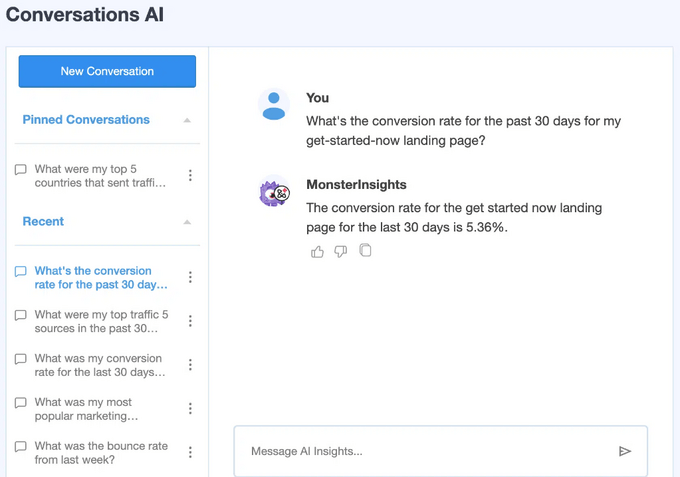
MonsterInsights analysera ensuite vos données et vous fournira une réponse détaillée.
Comment remplacer les objectifs par des évènements dans Google Analytics 4
Comme nous l’avons déjà mentionné, Google Analytics 4 (GA4) est la nouvelle version de la plateforme Analytics de Google. L’une des principales différences entre GA4 et Universal Statistiques est qu’il n’y a pas d’objectifs dans la dernière version.
C’est parce que Google Analytics 4 utilise une méthode complètement différente de suivi et d’enregistrement des données. Au lieu d’objectifs, il utilise des évènements pour suivre les interactions/activités des utilisateurs/utilisatrices sur votre site.
Vous pouvez créer un évènement personnalisé en vous connectant à votre propriété GA4 et en allant dans les Réglages administratifs.
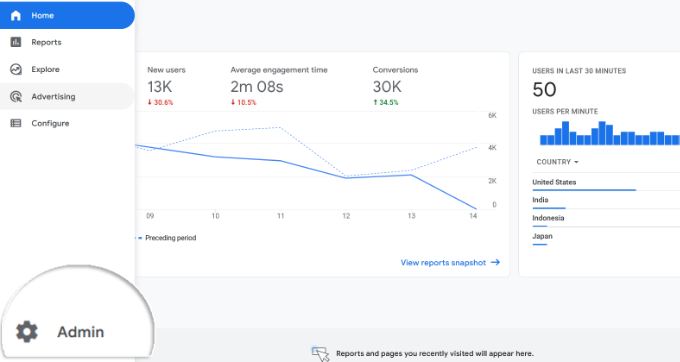
Ensuite, allez dans la colonne Propriété.
Ensuite, il vous suffit de cliquer sur l’option “Événements”.
Ensuite, vous devrez ajouter un nouvel évènement dans l’AG4.
Cliquez sur le bouton “Créer un évènement”.
Une nouvelle fenêtre se diapositive à droite, dans laquelle tous vos évènements personnalisés seront répertoriés une fois créés.
Vous pouvez cliquer sur le bouton “Créer” pour Premiers pas.
Ensuite, vous devrez saisir les détails de votre évènement personnalisé.
Vous pouvez commencer par saisir un nom d’évènement personnalisé. GA4 dispose déjà de nombreux évènements préconstruits, vous pouvez donc en sélectionner un dans le menu déroulant. Par exemple, nous choisirons l’évènement ‘file_download’ pour ce tutoriel.
Lorsque vous sélectionnez un nom d’évènement, le GA4 saisit automatiquement le paramètre et l’opérateur spécifiques de l’évènement. Dans ce cas, l’évènement suivra le “nom de l’évènement” lorsqu’il sera “égal” à une valeur que vous saisirez ensuite.
Dans le champ “Valeur”, nous saisirons “.pdf” afin de comptabiliser le nombre de téléchargements lorsqu’un compte utilisateur télécharge un fichier portant l’extension PDF.
Vous pouvez également utiliser .epub pour les livres électroniques ou même un mot spécifique que vous utilisez pour organiser les noms de fichiers, comme “v2” ou “_2023version”.
Une fois toutes les informations saisies/saisie, n’oubliez pas de cliquer sur le bouton “Créer” en haut de la page.
Vous devriez maintenant voir votre nouvel évènement dans la zone “Evènements personnalisés” de votre tableau de bord.
Ensuite, vous pouvez consulter des rapports pour voir les performances de vos évènements personnalisés.
Il vous suffit de vous rendre dans Rapports ” Engagement ” Événement : Nom de l’évènement dans le menu de gauche.
Il est assez facile de configurer des évènements dans le GA4. Cependant, si vous souhaitez suivre plusieurs choses, cela peut prendre beaucoup de temps.
C’est pourquoi nous pensons que MonsterInsights est définitivement la voie à suivre si vous voulez un moyen simple de configurer le suivi des évènements et des objectifs dans Google Analytics.
Régler des évènements manuels dans Google Analytics peut vous convenir si vous êtes confiant dans l’utilisation de l’interface GA4 ou si vous avez beaucoup de temps libre.
Ce qui compte, c’est que vous créiez et suiviez des objectifs et des évènements significatifs pour votre site. C’est là que MonsterInsights est bénéfique, car vous pouvez utiliser les données pour stimuler les inscriptions, augmenter les ventes et gagner plus d’argent ou d’impact avec une configuration et des rapports super faciles.
Nous espérons que cet article vous a aidé à apprendre comment configurer les objectifs de Google Analytics pour votre site WordPress. Vous pouvez également consulter notre guide sur la façon d’augmenter le trafic de votre site Web et notre choix des meilleurs services de marketing e-mail.
Si vous avez aimé cet article, veuillez alors vous abonner à notre chaîne YouTube pour obtenir des tutoriels vidéo sur WordPress. Vous pouvez également nous trouver sur Twitter et Facebook.





Ellen
Hello ,
Thank you for all this really useful information.
I am an absolute beginner so I need to learn all this stuff.
Ellen.
WPBeginner Support
Glad our content could be helpful
Admin
Raymond Crean
Thank You for creating such a wonderful and extremely informative article on using Google Analytics Goals.
I will try manually setting up some goals using this tutorial but also later may opt to use the suggested MonsterInsights WordPress Plug-In.
Thank You.
WPBeginner Support
You’re welcome, glad our guide was helpful
Admin
Felix Okoye
Thank you so much for this article… Well in-depth… I’ve been getting notifications on my Google Analytics to set up goals but don’t know where to start… Now, I see it well explained… Going over to Analytics to do the needful… Thanks once more…
WPBeginner Support
You’re welcome, glad our article was helpful
Admin